Cum să înregistrați o întâlnire Zoom cu Audio ca gazdă sau participant
Funcția de înregistrare locală sau cloud este disponibilă pentru toți abonații cu plată Zoom. Fișierele Zoom înregistrate pot fi descărcate pe computer sau transmise în flux dintr-un browser. Cu toate acestea, nu toți participanții la Zoom pot înregistrare înregistrare Zoom. Doar gazdele și co-gazdele Zoom și începeți o înregistrare cloud în Zoom. Dacă sunteți participant, trebuie mai întâi să obțineți permisiunea de la gazda Zoom.
Ce se întâmplă dacă doriți să înregistrați o întâlnire Zoom dacă nu sunteți gazda fără permisiune? În acest timp, puteți utiliza software-ul de înregistrare Zoom terță parte pentru a înregistra întâlniri Zoom fără ca alții să știe. Ei bine, acest articol vă va arăta cum să înregistrați o întâlnire Zoom ca participant sau gazdă. Doar citiți și urmați.

CONȚINUTUL PAGINII
Partea 1: Cum să înregistrați o întâlnire Zoom ca participant fără permisiune
Chiar dacă nu există permisiunea de înregistrare de la gazdă, puteți înregistra în continuare întâlniri Zoom cu Vidmore Screen Recorder. Software-ul de înregistrare Zoom este capabil să înregistreze secret o întâlnire Zoom cu audio. Puteți înregistra toate activitățile de pe ecran cu sunetul sistemului și vocea microfonului. Nu este nevoie să anunțați gazda Zoom. Puteți înregistra, previzualiza, tunde și salvați înregistrările Zoom pe Windows și Mac într-o singură oprire.
- Înregistrați o întâlnire Zoom cu orice dimensiune a ecranului.
- Înregistrați orice sunet de la întâlnirea Zoom, precum și vocea dvs. de la microfon.
- Faceți o captură de ecran a întregului ecran sau a ferestrei Zoom.
- Adăugați text, săgeți, forme, efecte ale zonei mouse-ului și faceți clic pe mouse-ul dvs. la înregistrarea video Zoom
- Alegeți ora de început și sfârșit după înregistrarea întâlnirilor Zoom.
- Lucrați cu Windows 10 / 8.1 / 8/7 și Mac OS X 10.10 sau o versiune ulterioară.
Pasul 1: Descărcați, instalați și lansați gratuit Vidmore Screen Recorder. Alegeți Video Recorder pentru a înregistra video de întâlnire Zoom.

Pasul 2: Alege Deplin sau Personalizat pentru a seta zona de captare a ecranului. Dacă doriți să înregistrați audio pentru întâlniri Zoom, puteți activa Sunet de sistem și microfon Opțiuni.

Pasul 3: Apasă pe Meniul pictogramă din colțul din dreapta sus al recorderului Zoom. Puteți seta formatul de ieșire, tasta rapidă, efectele mouse-ului și alte setări. Clic O.K pentru a salva modificările.
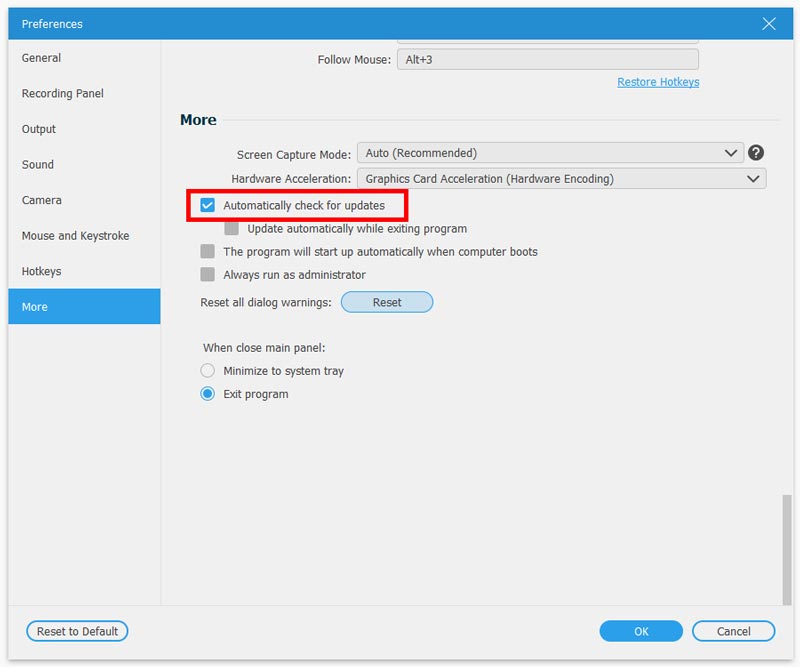
Pasul 4: Acum puteți da clic REC pentru a începe înregistrarea întâlnirii Zoom fără permisiune. Puteți întrerupe, relua, adăuga instrumente de desen în timp real și face capturi de ecran în timp ce înregistrați Zoom. Când opriți înregistrarea, veți fi în previzualizare fereastră implicit.

Pasul 5: Puteți tăia înregistrarea Zoom întâlnire, dacă este necesar. Mai târziu, faceți clic pe salva pentru a exporta fișierul de înregistrare. În fereastra Istoric înregistrări, puteți redenumi, reda, partaja și șterge direct orice fișier.

Partea 2: Cum să înregistrați o întâlnire Zoom ca gazdă
Dacă aveți permisiunea de a înregistra o întâlnire online Zoom ca gazdă sau participant, puteți încerca următorii pași pentru a începe o înregistrare în cloud în Zoom.
Pasul 1: Conectați-vă la portalul web Zoom ca administrator. Clic Setările contului și apoi porniți Înregistrare în cloud în Înregistrare secțiune.
Pasul 2: Începeți o întâlnire ca gazdă. Apoi faceți clic pe Record butonul din partea de jos.
Pasul 3: Selectați Înregistrați în cloud înainte de a înregistra Zoom.
Pasul 4: Puteți face clic Întrerupeți / opriți înregistrarea pentru a controla întregul proces de înregistrare Zoom.
Pasul 5: Când opriți înregistrarea, veți primi un e-mail trimis de Zoom. Este necesar să procesați înregistrarea Zoom înainte de vizualizare.
Pasul 6: Puteți vizualiza, partaja, descărca sau șterge orice fișier de înregistrare în cloud Zoom.
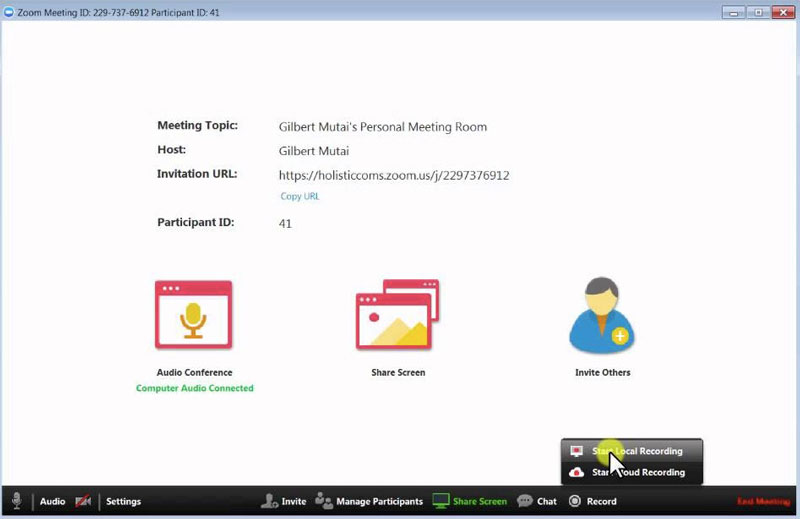
Puteți activa ștergerea automată, analiza înregistrării și alte setări de înregistrare în Zoom. Este adevărat că Zoom oferă funcția de înregistrare a ecranului. Problema este că nu toți utilizatorii pot înregistra întâlniri în Zoom, mai ales atunci când doriți să înregistrați întâlniri Zoom fără permisiunea în secret.
Utilizând alternativa Zoom recorder, puteți înregistra video și audio pentru întâlniri Zoom flexibil. Este acceptat pentru a înregistra video HD Zoom, audio, joc, webinar și captură de ecran fără limită de timp. Mai mult decât atât, puteți înregistra alte întâlniri online, fluxuri web și multe altele, fără ca nimeni să știe. Dacă aveți în continuare întrebări despre înregistrarea întâlnirilor Zoom, puteți să ne contactați. De asemenea, este binevenit să descărcați gratuit software-ul pentru a încerca.

